كيفية مسح ذاكرة التخزين المؤقت على Instagram.
إذا كنت تواجه مشكلات مع تطبيق Instagram أو تريد ببساطة مسح عمليات البحث الأخيرة ، فمن السهل حذف كل من أنواع ذاكرة التخزين المؤقت في Instagram على هاتف iPhone و Android.
امسح ذاكرة التخزين المؤقت لتطبيق Instagram على Android
إذا كنت من مستخدمي Android ، فقد تختلف خطوات مسح ذاكرة التخزين المؤقت لتطبيق Instagram قليلاً عن تلك المذكورة أدناه. ومع ذلك ، يجب أن يمنحك هذا الدليل فكرة عامة عن الخطوات التي يجب اتخاذها.
للبدء ، قم بتشغيل تطبيق الإعدادات على هاتف Android الخاص بك. في الإعدادات ، مرر لأسفل وحدد “التطبيقات”.
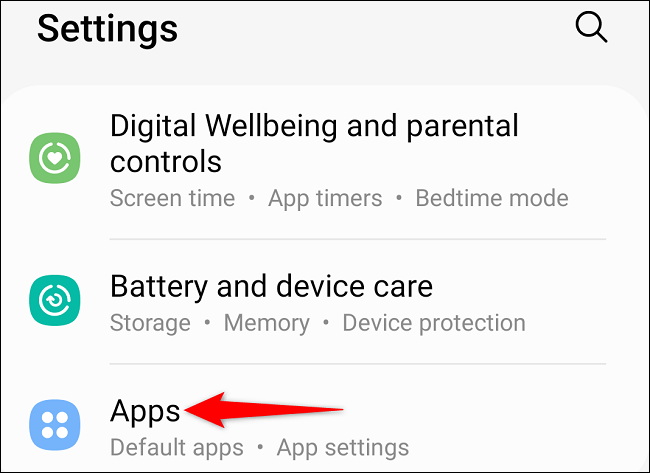
في قائمة التطبيقات الخاصة بك ، ابحث عن Instagram واضغط عليه.
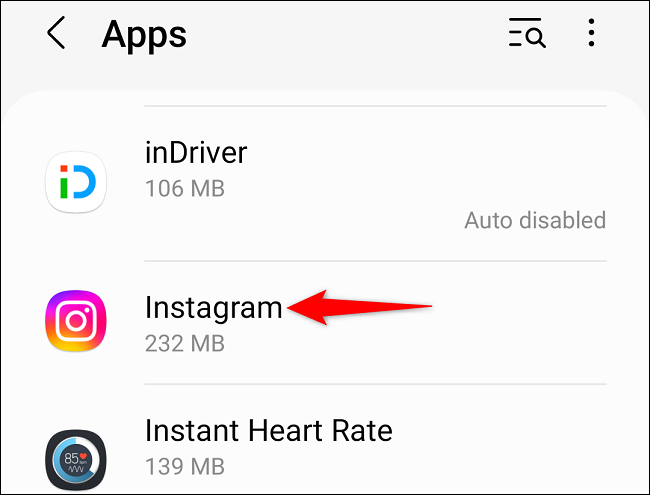
في صفحة التطبيق ، اختر “التخزين”.
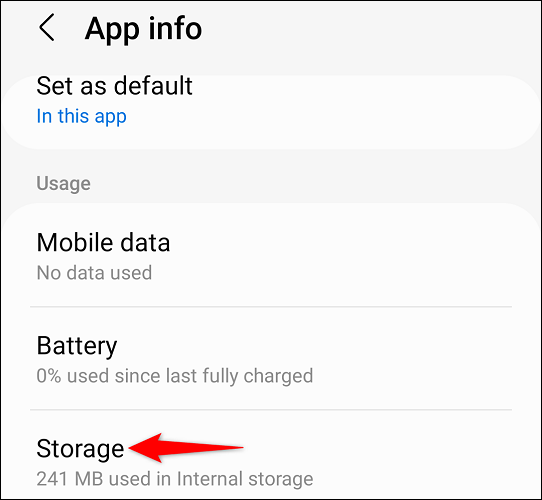
عندما تفتح صفحة “التخزين” ، في الركن الأيمن السفلي ، انقر على “مسح ذاكرة التخزين المؤقت”.
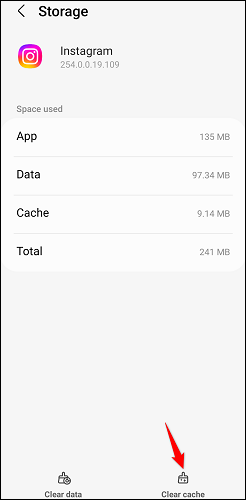
قام هاتفك الآن بإزالة ملفات ذاكرة التخزين المؤقت الخاصة بـ Instagram.
امسح ذاكرة التخزين المؤقت لتطبيق Instagram على iPhone
على iPhone ، توفر بعض التطبيقات فقط القدرة على مسح ذاكرة التخزين المؤقت دون إعادة تثبيت التطبيق. بالنسبة إلى Instagram ، فإن الطريقة الوحيدة لمسح ذاكرة التخزين المؤقت للتطبيق هي إلغاء تثبيته وإعادة تثبيته.
ملاحظة: سيتطلب إلغاء تثبيت التطبيق وإعادة تثبيته إعادة إدخال تفاصيل تسجيل الدخول الخاصة بك. ومع ذلك ، لن تفقد البيانات المخزنة في حساب Instagram الخاص بك.
أولاً ، ابحث عن Instagram على الشاشة الرئيسية لجهاز iPhone الخاص بك. ثم ، اضغط مع الاستمرار على التطبيق. في الإصدارات القديمة من نظام التشغيل iOS ، ستحتاج إلى تحديد “X” في الزاوية ثم النقر على “حذف” في المطالبة.
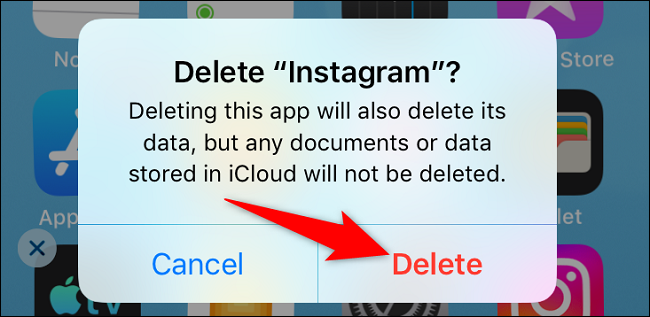
في الإصدارات الأحدث من iOS ، ستحتاج إلى النقر مع الاستمرار على التطبيق ثم تحديد “إزالة التطبيق” من القائمة. ثم ، انقر فوق حذف التطبيق مرة أخرى في المطالبة.
تم الآن إلغاء تثبيت Instagram على جهاز iPhone الخاص بك. لإعادة تنزيله ، ما عليك سوى زيارة متجر التطبيقات. أخيرًا ، يمكنك تشغيل التطبيق وتسجيل الدخول إلى حساب Instagram الخاص بك.
امسح عمليات البحث الأخيرة على Instagram
يمكنك أيضًا مسح عمليات البحث الأخيرة التي أجريتها على Instagram ، سواء بشكل فردي أو جماعي.
للقيام بذلك ، قم بتشغيل تطبيق Instagram على هاتف iPhone أو Android. في الزاوية السفلية اليمنى من التطبيق ، انقر فوق رمز ملف التعريف الخاص بك.
في صفحة ملفك الشخصي ، في الزاوية العلوية اليمنى ، انقر فوق قائمة الهامبرغر (ثلاثة خطوط أفقية).
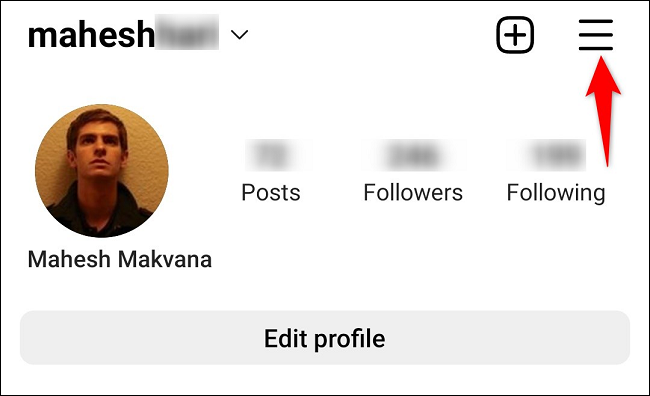
حدد “نشاطك” في القائمة.
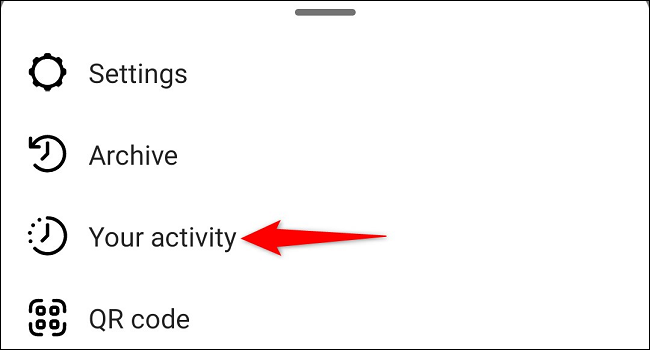
مرر لأسفل في صفحة “نشاطك” وانقر على “عمليات البحث الأخيرة”.
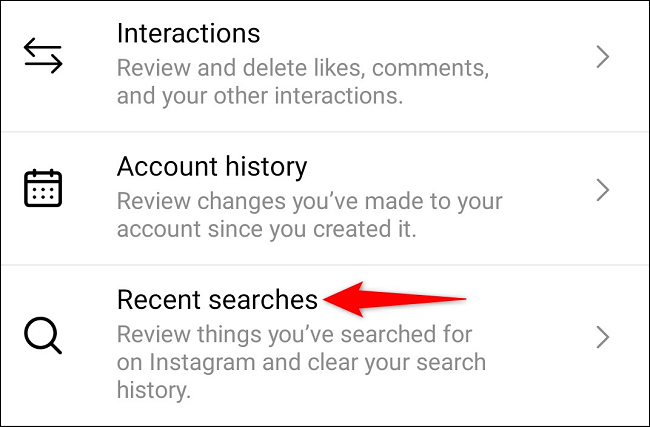
لإزالة عنصر فردي ، اختر “X” بجوار العنصر الذي تريد حذفه.
لإزالة جميع عمليات البحث المدرجة ، انقر على “مسح الكل” في الجزء العلوي من شاشتك.
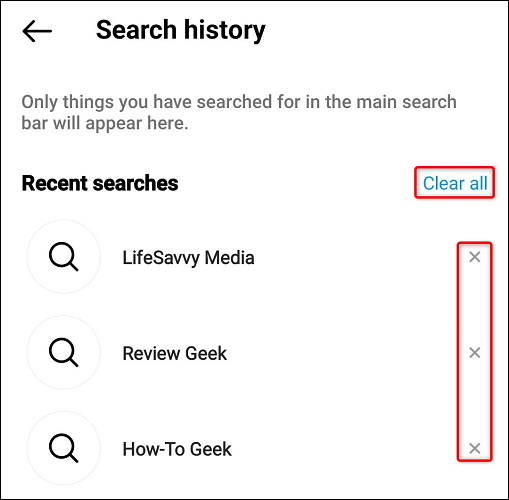
هذا هو. قام Instagram بإزالة عناصر البحث التي اخترتها بنجاح.
أثناء تواجدك فيه ، هل تعلم أنه يمكنك حذف رسائل Instagram الخاصة بك ؟ راجع دليلنا لتتعلم كيف.









